Abaqus6.10.1安装方法
- 格式:pdf
- 大小:1.02 MB
- 文档页数:17

在虚拟机上装Ubutu然后安装abaqus6.10在windows上装ubuntu并安装abaqus6.101.在windows上安装vm vitualbox2.新建一个虚拟机及给虚拟机装系统1)打开virtualbox,点击新建,出现新建虚拟向导后直接下一步2)给自己的虚拟电脑取个名字,并选择操作系统和版本。
如果是ubuntu的,操作系统就选linux,版本就选ubuntu。
完了后下一步3)内存默认,当然如果你觉得你的配置牛x,或者是有其他目的也可以弄大一点。
下一步。
4)虚拟硬盘默认,下一步。
5)创建新的虚拟磁盘,默认,下一步。
6)默认,下一步。
7)位置就是你想把你建的虚拟机保存在哪。
大小就是虚拟磁盘大小自己随意,一般默认,下一步。
8)点create,再点create,一个虚拟机就创建好了。
接下来讲给新建的虚拟机装系统:1)右击新建的虚拟机-----设置-----storage-----没有盘片,点击右上方的小圆盘,选择第一项,找到你系统镜像所在位置(iso格式的,gho的没试过),接下来,确定,确定。
2)点击虚拟机主界面上方的“开始”,就开始安装了,过程就不讲了。
PS:按一下“右Ctrl”键可以实现主机与虚拟机的鼠标切换。
---------------------------------------------------------------------------------------Vbox技巧:1)Veiw菜单下的“host”键指的是“右Ctrl”键2)虚拟系统运行后,可以关掉vbox软件。
3.安装增强工具Ubuntu下:1)设备------安装增强工具,一路往下点,输了密码接着点。
2)完了提示重启。
重启后就安装好了4.实现主机与虚拟机的文件共享1)找到“VboxLinuxAdditionas.run”所在位置,我的在“/media/ VBOXADDITIONS_4.1.8_75467”下。

Abaqus 6.10-1安装说明目录Abaqus 6.10-1安装说明 (1)目录 (1)第1章安装说明 (2)1.1 准备工作 (2)1.2 安装帮助文档 (2)1.3 主程序安装 (4)第1章安装说明1.1准备工作请确保电脑上安装了虚拟光驱软件;1.2安装帮助文档1.用虚拟光驱软件加载安装文件的CD2;2.点击安装光盘上的“setup.exe“文件此时会弹出一个DOS对话框,在安装的过程中千万不要关掉此对话框,大约等30 秒,安装程序启动,如下图所示3.连续点击“Next“,当出现选择安装目录对话框时,设置你的安装目录(当然你可以动,使用默认目录)后点击”Next“。
(本人选择安装的安装目录为D:\SIMULIA);4.点击“yes”,创建目录;5.单击“Install”按钮,开始安装;6.点击“Done”,完成帮助文档的安装;1.3主程序安装1.用虚拟光驱软件加载安装文件的CD1;2.开始安装对于32位计算机来说,进入下面的目录点击“Install”程序开始安装(对于64位计算机,请进入“Win86-64”目录下单击相应的文件进行安装);3.程序会弹出一个Dos窗口,请等待。
然后在弹出的安装串口中点击“Next”;4.单击“OK”,安装Visual C++运行库;5.单击“Continue”6.随后连续单击“Next”,直至出现下图所示窗口,点击“Continue“7.更改好安装目录(也可以使用默认目录)后点击“Install”按钮并接受创建文件夹,开始安装;8.单击“Done”按钮,完成License服务器的安装;9.单击“Next”开始安装Abaqus主程序;10.点击“Yes”按钮;11.连续单击几次“Next”按钮,然后单击“Install”,如下图所示;12.单击“Finish”完成HP-MPI的安装;13.安装程序会弹出如下图所示的窗口,先把它放在一边不管它(是暂停,不是关闭),等配置好Abaqus的license服务器后在继续安装这个;14.拷贝光盘Crack目录下的abq6101.dat文件到安装目录下的License目录下:15.用记事本打开拷贝后的abq6101.dat文件,将“this_host”改为你的计算机名后保存;16.运行lmtool程序17.配置服务器;在打开的LMTOOLS窗口中,进入“Config Services”也,然后在Sevice Name右边的编辑框内直接输入”Abaqus“,点击Path to lmgrd.exe file栏最右边的“Browse“按钮,选择D:\SIMULIA\License目录下的lmgrd.exe 文件;点击Path to license file栏最右边的“Browse“按钮,选择D:\SIMULIA\License目录下的abq6101.dat 文件;点击Path to license file栏最右边的“Browse“按钮,选择D:\SIMULIA\License目录下的abq6101.log 文件(这个文件本身不存在,需要自己创建,打开记事本,然后选择“另存为”,在另存为对话框中,”保存类型选择“所有文件”,文件名输入abq6101.log即可);配置好后的设置如下图所示,配置完毕点击“Save Service”按钮;然后进入“Start/Stop/Reread”属性页,单击”Start Server“按钮,状态栏显示”Server Start Successfully“表示服务器启动成功;服务器配置好了,可以关闭LMTOOLS窗口,继续前面暂停的安装程序;18.回到之前暂停的Abaqus主程序安装窗口,确认License Server下面的编辑框的内容是”27011@127.0.0.1”,点击“Next“;19.单击“Next”按钮20.更改安装路径后单击“Next”按钮21.这里可以更改Abaqus的共组目录,改好后单击“Next”;22.单击“Install”开始安装;安装完成;1.4界面汉化1.添加环境变量:ABAQUS_USE_LOCALIZATION=1即可;。
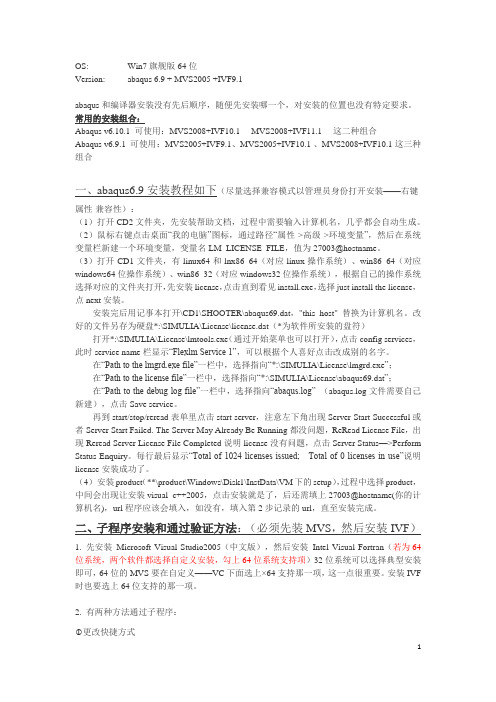
OS: Win7旗舰版64位Version: abaqus 6.9 + MVS2005 +IVF9.1abaqus和编译器安装没有先后顺序,随便先安装哪一个,对安装的位置也没有特定要求。
常用的安装组合:Abaqus v6.10.1 可使用:MVS2008+IVF10.1 MVS2008+IVF11.1 这二种组合Abaqus v6.9.1 可使用:MVS2005+IVF9.1、MVS2005+IVF10.1 、MVS2008+IVF10.1这三种组合一、abaqus6.9安装教程如下(尽量选择兼容模式以管理员身份打开安装——右键-属性-兼容性):(1)打开CD2文件夹,先安装帮助文档,过程中需要输入计算机名,几乎都会自动生成。
(2)鼠标右键点击桌面“我的电脑”图标,通过路径“属性->高级->环境变量”,然后在系统变量栏新建一个环境变量,变量名LM_LICENSE_FILE,值为27003@hostname。
(3)打开CD1文件夹,有linux64和lnx86_64(对应linux操作系统)、win86_64(对应windows64位操作系统)、win86_32(对应windows32位操作系统),根据自己的操作系统选择对应的文件夹打开,先安装license,点击直到看见install.exe,选择just install the license,点next安装。
安装完后用记事本打开\CD1\SHOOTER\abaqus69.dat,"this_host" 替换为计算机名。
改好的文件另存为硬盘*:\SIMULIA\License\license.dat(*为软件所安装的盘符)打开*:\SIMULIA\License\lmtools.exe(通过开始菜单也可以打开),点击config services,此时service name栏显示“Flexlm Service 1”,可以根据个人喜好点击改成别的名字。

Abaqus 6.10 安装指南以下以win7系统安装64位abaqus为例.安装程序也可以安装到D盘,E盘,F盘,本次安装,是安装在F 盘首先把电脑时间改成2011年,月和日就没必要改了,当把第5步操作好了之后,把时间改成现在的正确时间,下面有提示,到时再说.1. 下载安装文件说明:没有必要解压,也可以解压这个安装包,我是没有解压。
2. 加载dvd1,安装vc++;安装文件路径如下:选择2008 x64.exe. (32位版本请选择2008x86.exe)如图,点击2008_SP1_vcredist_x64,然后选择修复,不到几秒钟,第2步就可以完成。
3. 加载dvd2,选择setup.exe这个安装程序的图标,安装documents.安装过程中会自动读取计算机名, 生成的url也会在安装软件时自动填入, 所以只要一路next就好了.当出现以下页面时,这个时候,你要选择自己的安装盘了,我是安装在F盘,要是你想安装在D盘,只要把F 改成D就好了。
可以不改,不改的话,就默认是C盘改好之后,继续install(安装)出现下面这个页面,你要耐心等待几分钟。
最后点击Done,完成安装4. 安装license.安装文件路径如下:(注:我的安装包也是在F盘的)F:\abaqus\Simulia.Abaqus.v6.10.1.ISO-TBE-DVD1\win86_64\license\Windows\Disk1\InstData\VM然后点击install.exe安装安装时选择"just install license注:接下来,会出现下面这个页面,如果,一开始安装的时候你默认的C盘,那这个地方没必要修改,要是像我一样,一开始安装在F盘,你得修改一下,修改之后如下图所示选择好安装路径之后,安next安装5. 准备license文件.打开安装程序F:\abaqus\Simulia.Abaqus.v6.10.1.ISO-TBE-DVD1\crack里面abq6101.dat文件(有的可能命名不一样,总之,是打开安装包DVD1里面的crack里面的.dat格式的这个文件), 修改前两行的内容this_host改为自己的计算机名,我的计算机名字是DELL-15S填写VENDORABAQUSLM的路径: F:\SIMULIA\License (这个安装路径,是从你安装的程序盘里面找的,不是从你安装包里找,我是安装在F盘,在第3步,我做了说明,可回头看一下,当你选择安装在哪个盘,哪个盘就会生成SIMULIA这个安装文件夹)在F:\SIMULIA\License的安装路径下找到abaquslm.exe, 把其路径F:\SIMULIA\License填入.dat文件中的如下图所示修改好的abq6101.dat复制到你的安装程序里面去F:\SIMULIA\License第5步完成之后,要把你电脑时间改成正常时间6. 创建.log文件;注: 安装license时软件没有自动创建.log文件, 但是在配置license server时需要log文件来记录信息, 因此需要手动创建一个log文件.如何手动创建log文件,首先,在桌面创建一个txt文档,然后把后缀.txt改成.log就好了,创建好的log文件,命名没有刻意要求,我的命名abaquslog.log,把创建好的.log文件复制到你的安装程序里面去F:\SIMULIA\License7. 添加系统变量;环境变量\系统变量\ 右击我的电脑—点击高级系统设置—点击环境变量—点击新建,如下图所示name: LM_LICENSE_FILEvalue: 27011@hostname (hostname即自己的计算机名),改好之后,如下图所示7. 配置license server首先在F:\abaqus\Simulia.Abaqus.v6.10.1.ISO-TBE-DVD1\win86_64\license\Windows\Disk1\InstData\VM\resource找到lmtools.exe这个文件,点击,出现下面这个页面设置service内容并启用+保存, 勾选"开机时启用"需要说明的是,Path to the lmgrd.exe file这个路径的寻找是点击Bromse,然后按着上面提示执行就可以,要是你一开始是安装在F盘,那寻找这个安装路径的时候,是到F 盘里面,然后安着上面的提示寻找。

安装目录就是你将软件安装到的那个目录,例如可以装在D:\SIMULIA\中第一步:打开abaqus-6.9.1文件夹,点击setup.exe安装帮助文件到D:\SIMULIA\下第二步:打开abaqus-6.9.1文件夹中的shooters文件夹,将abaqus69.lic用记事本打开,将第一行中的“LHD”改为本计算机名,并另存到安装目录D:\SIMULIA\下,再将abaqus69.log 文件也拷贝到安装目录D:\SIMULIA\下(接下来要用到)。
第三步:安装license:1)点击abaqus-6.9.1\ win86_32\license\Windows\Disk1\InstData\VM中的install.exe2)进入界面1时,选择license,然后next。
界面13)进入界面2时,输入你的计算机名;然后next界面24)界面3安装程序询问license的安装方式,选择下面的那种,即“just install thelicenseing utilities”,然后next。
界面35)界面4为选择安装目录,选择D:\SIMULIA\,然后next,直到安装完毕。
界面4第三步:启动license。
1)点击“开始”菜单,打开:程序\ Abaqus Licensing\ Licensing utilities,进入界面5:界面52)点击config service,进入界面6:新建service Name:abaqus-lic;然后按照图示的路径指向3个文件:D:\SIMULIA \License\lmgrd.exeD:\SIMULIA\abaqus69.licD:\SIMULIA\abaqus69.log界面63)保存:点击下方的两个选项,再点击Save service,保存设置。
4)启动:点击界面6中的Start/Stop/reread,进入界面7:界面7选取abaqus-lic,点击start server,下方显示Server start successful时,说明已经启动。

(完整版)abaqus6.10安装方法详细讲解(最全的安装步骤)Abaqus 6.10 安装指南以下以win7系统安装64位abaqus为例.安装程序也可以安装到D盘,E盘,F盘,本次安装,是安装在F 盘首先把电脑时间改成2011年,月和日就没必要改了,当把第5步操作好了之后,把时间改成现在的正确时间,下面有提示,到时再说.1. 下载安装文件说明:没有必要解压,也可以解压这个安装包,我是没有解压。
2. 加载dvd1,安装vc++;安装文件路径如下:选择2008 x64.exe. (32位版本请选择2008x86.exe)如图,点击2008_SP1_vcredist_x64,然后选择修复,不到几秒钟,第2步就可以完成。
3. 加载dvd2,选择setup.exe这个安装程序的图标,安装documents.安装过程中会自动读取计算机名, 生成的url也会在安装软件时自动填入, 所以只要一路next就好了.当出现以下页面时,这个时候,你要选择自己的安装盘了,我是安装在F盘,要是你想安装在D盘,只要把F 改成D就好了。
可以不改,不改的话,就默认是C盘改好之后,继续install(安装)出现下面这个页面,你要耐心等待几分钟。
最后点击Done,完成安装4. 安装license.安装文件路径如下:(注:我的安装包也是在F盘的)F:\abaqus\Simulia.Abaqus.v6.10.1.ISO-TBE-DVD1\win86_64\license\Windows\Disk1\InstData\VM然后点击install.exe安装安装时选择"just install license注:接下来,会出现下面这个页面,如果,一开始安装的时候你默认的C盘,那这个地方没必要修改,要是像我一样,一开始安装在F盘,你得修改一下,修改之后如下图所示选择好安装路径之后,安next安装5. 准备license文件.打开安装程序F:\abaqus\Simulia.Abaqus.v6.10.1.ISO-TBE-DVD1\crack里面abq6101.dat文件(有的可能命名不一样,总之,是打开安装包DVD1里面的crack里面的.dat格式的这个文件), 修改前两行的内容this_host改为自己的计算机名,我的计算机名字是DELL-15S填写VENDORABAQUSLM的路径: F:\SIMULIA\License (这个安装路径,是从你安装的程序盘里面找的,不是从你安装包里找,我是安装在F盘,在第3步,我做了说明,可回头看一下,当你选择安装在哪个盘,哪个盘就会生成SIMULIA这个安装文件夹)在F:\SIMULIA\License的安装路径下找到abaquslm.exe, 把其路径F:\SIMULIA\License填入.dat文件中的如下图所示修改好的abq6101.dat复制到你的安装程序里面去F:\SIMULIA\License第5步完成之后,要把你电脑时间改成正常时间6. 创建.log文件;注: 安装license时软件没有自动创建.log文件, 但是在配置license server时需要log文件来记录信息, 因此需要手动创建一个log文件.如何手动创建log文件,首先,在桌面创建一个txt文档,然后把后缀.txt改成.log就好了,创建好的log文件,命名没有刻意要求,我的命名abaquslog.log,把创建好的.log文件复制到你的安装程序里面去F:\SIMULIA\License7. 添加系统变量;环境变量\系统变量\ 右击我的电脑—点击高级系统设置—点击环境变量—点击新建,如下图所示name: LM_LICENSE_FILEvalue: 27011@hostname (hostname即自己的计算机名),改好之后,如下图所示7. 配置license server首先在F:\abaqus\Simulia.Abaqus.v6.10.1.ISO-TBE-DVD1\win86_64\license\Windows\Disk1\InstData\VM\resou rce找到lmtools.exe这个文件,点击,出现下面这个页面设置service内容并启用+保存, 勾选"开机时启用"需要说明的是,Path to the lmgrd.exe file这个路径的寻找是点击Bromse,然后按着上面提示执行就可以,要是你一开始是安装在F盘,那寻找这个安装路径的时候,是到F 盘里面,然后安着上面的提示寻找。
Abaqus安装一,安装visual.studio.2008虚拟光驱打开,只需在安装时选择custom,然后在C++下选X64位。
二、fortan安装虚拟光驱载入piler.Professional.v11.1.038-SPYRAL,安装,需要license文件时,选择E:\张海\新程序\新ABAQUS\fortranv9.1\piler.Pro.v9.1.024\Crack文件夹中的intel_TBE.三、ABAQUS安装1.虚拟光驱载入DVD2,安装document,直接安装即可。
2.虚拟光驱载入DVD1,安装license和product,首先安装license,安装license utility。
3.安装之后,点程序abaqus licensing 中licensing utilities,配置license service。
点config service,service name可随便起,path to the lmgrd.exe,可直接点browse 打开lmgrd.exe。
在abaqus盘中,crack文件夹中aba6101,复制到其它目录下,用记事本打开,把第一行的server变为计算机的名字。
然后path to the license file,选择刚改过的aba6101.dat文件。
Log file是不需要的。
配置完成,点use service 和 start server at power up,然后点save service。
然后点start/stop/reread,点start server。
4.之后开始安装products,其中一部中license server 1 应填写27011@zhanghai(计算机名)。
然后装products其中有一部是microsoft HPC MPI Redistributable Pack可能安装不了,这个是做并行计算用的,可不用管,直接继续安装abaqus。
abaqus的完整安装方法安装需求:1.浏览器:Internet Explorer 6.0, Netscape 7, or Mozilla 1.2 Adobe Reader 6.02.需要700MB~1.1GB的硬盘空间安装过程:1.安装CD2中的帮助文档;2.安装CD1,先安装License Server,选择Just install the licensing utilities;3.设置服务器:1)编辑\SHooTERS\license中的license.dat,修改为你的主机名,并保存到你的License Server安装目录中;2)打开License Server安装目录中的lmtools进行服务器(该服务器为10.8版本)的设置,打开Config Services选项卡,在Service Name中键入ABAQUS67 FLEXlm license manager,lmgrd.exe指向License Server安装目录中的lmgrd.exe 文件,license file指向License Server安装目录中的license.dat (刚才修改的文件);3)在License Server安装目录中新建一个后缀为log的文件并指向它,勾选Use servises选项,保存设置;4)添加环境变量:右键点击我的电脑-属性-高级-环境变量,点击系统变量的“新建”,设置环境变量LM_LICENSE_FILE = 27003@host( host=你的主机名),以前版本的ABAQUS的端口为27000,如果想统一的话将license.dat中修改即可;5)在Start/Stop/Reread选项卡中启动服务器。
4.继续安装选择Product,以后默认;5.当提示要license server时,键入27003@host,host为你的主机名;6.安装完成后将\SHooTERS\exec中的文件覆盖\6.6-1\exec中的文件(切记);7.安装完成。
安装完成后会提示你是否重启电脑,点击是,完成安装后续工作,安装成功后,桌面上会有虚拟光驱的快捷方式双击后会在桌面右下角出现虚拟光驱单击此处二、安装ABAQUS6.10-1CD2在弹出的对话框中找到ABAQUS6.10-1软件的存储路径,先加载Array完成后打开我的电脑,点击如图所示虚拟光驱加载的软件打开后,双击setup.exe程序启动,如下图所示以下步骤一直点NEXT,必要时安图中进行相应的设置your computer name选择主程序安装路径,建议装在C盘CD2安装完成后,点击桌面右下角的虚拟光驱图标,选择卸载所有驱动器,然后选择设备,加载CD2,如下图所示通常你可以双击此处安装软件如果你的计算机室XP系统,而且是32位的,你可以在下面的路径中直接找到安装程序双击安装位的,你可以在下面的路径中直接找到安装程序双击安装如果你的计算机室XP系统,而且是64 your computer namecopy this file to D:\SIMULIA\license open this file in txtyour compute namefind the path of the abaqus license filedouble point this filedouble point this file in the same waycopy this string tonotice : change the file stytle into .log later:point here ,and save the designABAQUS6.10-1 专用设置方法,不用考虑主机名,统一这样设置your hostname不过,你也可以按此设置,ABAQUS6.X都是这样设置的,不过 这样的设置方法对于ABAQUS6.10-1来说,在有些电脑上不能通过,最后按上面的方法进行设置。
设置工作目录。
Abaqus6.10.1安装步骤
本人使用在电驴网站上下载的[SIMULIA有限元分析].TLF-SOFT-Simulia.Abaqus.v6.10.1-SHooTERS-DVD1.ISO和[SIMULIA有限元分析].TLF-SOFT-Simulia.Abaqus.v6.10.1-SHooTERS-DVD2.ISO两个虚拟光驱镜像文件。
安装时虚拟光驱数设为2个,同时载入两个镜像文件。
1、必须先安装Abaqus 6.10 HTML Documentation,它的安装程序在DVD2中。
用虚拟光驱打开DVD2,打开setup.exe,进入界面1,按图示设置,逐级点击“Next”。
界面 1
界面 2
界面 3 界面4中host/IP address后面为计算机名。
界面 4
界面 5
界面6设置HTML Documentation的安装路径,点击Choose,选择自定义路径,修改后如界面7。
界面 6
界面7
界面8中点击install,开始安装HTML Documentation。
界面8
点击Done,完成HTML Documentation安装。
界面9
2、接下来用虚拟光驱打开DVD1,用记事本打开文件夹Crack下的abaqus6101.dat文件,
将第一行“this_host”替换为自己的计算机名。
另存到其它位置。
3、点击DVD1根目录下的setup.exe,进入界面10,按图示设置,逐级点击“Next”。
界面10
界面11弹出窗口选择OK,若选Cancel将退出安装。
界面11
界面12弹出窗口选择Continue,该弹出窗口告诉大家首先安装documentation的原因。
界面12
界面13 界面14选择先安装License。
界面14 界面15中HOSTNAME位自己的计算机名。
界面15 界面16中选择“Just install the licensing utilities”。
界面16 界面17设置license安装路径。
界面17
界面18
点击Done完成license安装。
然后将自动跳到界面20。
界面19
界面20
4、下面将第二步另存的文件Abaqus6101.dat存放一个到license的安装文件夹下。
开始—>
程序—>Abaqus Licensing菜单运行“license utilities”。
按界面21设置。
进入config service选项卡,
service name 中输入abaqus flexlm license server (名字可以随意输入);
Path to the Lmgrd.exe file:C:\Program Files\SIMULIA\License\Lmgrd.exe;(具体设置跟自己的安装路径对应)
Path to the license file:C:\Program Files\SIMULIA\License\abaqus6101.dat;(具体设置跟自己的安装路径对应)
Path to the debug log file:C:\Program Files\SIMULIA\License\Abaqus_6.10-1.log (Abaqus_6.10-1.log文件可以自己新建)。
勾选:Use Services和Start Server at Power Up,并点击Save service。
进入Start/Stop/Reread选项卡:点击start license,此时状态栏左下角出现start service successful(表示配置成功)。
有可能需要重启下计算机。
界面21
5、切换到安装界面,界面22 License server 1(REQUIRED)下面输入27010@ hostname
(hostname改为本计算机名)。
界面22
界面23
界面24指定Product的安装路径。
注意:在安装Product时,其它都和安装License server时差不多,只是在本机地址时填写:27011@127.0.0.1而不是填定计算机名了。
界面24
界面25
界面26指定abaqus的工作路径,即分析文件的默认存储路径。
界面26
界面27 点击install开始安装Product。
界面28 点击Done完成所有安装。
界面29 运行Abaqus CAE,启动后界面如界面30。
界面30
7、abaqus 6.9可调成中文界面,像第五步一样新建一系统变量ABAQUS_USE_LOCALIZATION=1。
重启abaqus后即为中文界面。
删掉该系统变量将恢复
英文界面。